Konwersja DVD na wideo HD 1080p może być świetnym sposobem na oglądanie ulubionych filmów i programów telewizyjnych w wyższej jakości i wyrazistości. Możesz tworzyć cyfrowe kopie swoich kolekcji DVD do oglądania na większym ekranie, takim jak smart TV. Jednak proces konwersji DVD-to-HD może być nieco trudny. Ważne jest, aby postępować zgodnie z określonymi krokami i używać odpowiednich narzędzi, aby uzyskać najlepszą możliwą jakość. Ten post zawiera przegląd podstaw konwersji wideo DVD na HD i zawiera kilka wskazówek, jak zacząć.
Część 1. Jaka jest rozdzielczość DVD
DVD lub Digital Versatile Disc to rodzaj dysku, który przechowuje dane cyfrowe, takie jak filmy, muzyka i oprogramowanie komputerowe. Został po raz pierwszy wprowadzony w 1995 roku i stał się popularny ze względu na dużą pojemność i jakość obrazu.
rozdzielczość DVD to szczegóły widoczne na ekranie podczas odtwarzania płyty DVD. Zwykle jest mierzony w pikselach, maleńkich kropkach, które składają się na obraz. Rozdzielczość dysku DVD różni się w zależności od typu dysku i zastosowanego kodowania wideo.
Najczęstszą rozdzielczością DVD jest 720x480 pikseli dla formatu NTSC lub 720x576 pikseli dla formatu PAL. Jest również znany jako definicja standardowa. Ta rozdzielczość DVD równoważy jakość obrazu i rozmiar pliku, ułatwiając przechowywanie i odtwarzanie płyt DVD na większości urządzeń.
Jednak wraz z pojawieniem się wideo w wysokiej rozdzielczości (HD), rozdzielczość DVD stała się przestarzała. Płyty Blu-ray obsługujące rozdzielczość 1080p w dużej mierze zastąpiły płyty DVD jako preferowany format wysokiej jakości treści wideo. Możesz sprawdzić Blu-ray kontra HD DVD Tutaj. Niemniej jednak płyty DVD są nadal popularne ze względu na ich niski koszt i przenośność, szczególnie w regionach, w których prędkość Internetu jest niska lub zawodna. Ogólnie rzecz biorąc, rozdzielczość DVD jest ważna dla tych, którzy chcą oglądać filmy lub inną zawartość wideo na DVD.
Część 2. Łatwy sposób na konwersję płyt DVD na filmy HD 1080p
Wiele różnych konwerterów DVD-to-HD dostępnych na rynku może pomóc w zgrywaniu płyt DVD i zwiększaniu ich jakości. Niektóre z najpopularniejszych obejmują Konwerter wideo AVAide, AnyMP4 DVD Ripper, hamulec ręczny i inne.
Przed rozpoczęciem procesu konwersji należy wybrać przyjazny dla użytkownika, niezawodny program obsługujący żądany format wyjściowy i rozdzielczość. Ta część zawiera łatwy w użyciu konwerter wideo AVAide jako przykład, aby pokazać, jak przekonwertować DVD na wideo HD 1080p.

WYPRÓBUJ ZA DARMO W systemie Windows 7 lub nowszym
 Bezpieczne pobieranie
Bezpieczne pobieranie
WYPRÓBUJ ZA DARMO Dla systemu Mac OS X 10.13 i nowszych
 Bezpieczne pobieranie
Bezpieczne pobieranieKrok 1Pobierz AVAide Video Converter na swój komputer i uruchom go. Włóż dysk DVD do napędu DVD komputera. Ten konwerter DVD-to-HD umożliwia zgrywanie zarówno zaszyfrowanych, jak i niezaszyfrowanych płyt DVD. Co więcej, może konwertować dyski DVD na filmy 1080p HD, 4K, 5K, a nawet 8K w zależności od potrzeb. Kliknij Dodaj pliki lub + aby załadować DVD.
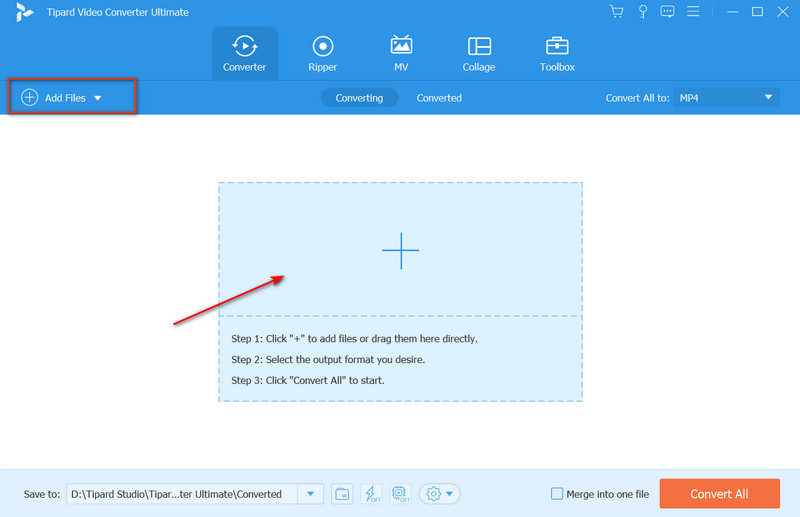
Krok 2Po załadowaniu dysku DVD stuknij ikonę Edytować przycisk, aby edytować i optymalizować DVD. Na przykład możesz dowolnie wycinać, przycinać lub obracać DVD, dostosowywać efekty obrazu i dźwięku, stosować filtry, dodawać znak wodny, zmieniać napisy i nie tylko.

Krok 3Wybierz format wideo 1080p HD z listy rozwijanej Konwertuj wszystko na. W większości przypadków powinieneś wybrać format, taki jak MP4 lub AVI, który jest szeroko kompatybilny z różnymi urządzeniami i odtwarzaczami multimedialnymi. Na tym etapie możesz kontrolować wyjściową jakość wideo, rozdzielczość, liczbę klatek na sekundę, szybkość transmisji i inne. Następnie kliknij Skonwertuj wszystko przycisk do przekonwertować DVD do wideo 1080p HD.

Część 3. Jak przekonwertować DVD na wideo HD 1080p za darmo za pomocą HandBrake
Jeśli chcesz bezpłatnie przekonwertować swoje DVD na jakość HD, możesz również polegać na ripperze DVD typu open source, Hamulec ręczny. Ten darmowy konwerter wideo DVD na HD jest zgodny z urządzeniami z systemami Windows, macOS i Linux. Zapewnia wygodny sposób konwersji płyt DVD na filmy HD 1080p. To również może ci pomóc odwróć filmy. Możesz pobrać HandBrake z jego oficjalnej strony internetowej i wykonać poniższe czynności, aby zamienić dyski DVD o niskiej rozdzielczości na wysokiej jakości.
Krok 1Włóż dysk DVD do napędu komputera i otwórz HandBrake. Włóż DVD pod Wybór źródła patka. Należy pamiętać, że HandBrake nie może konwertować komercyjnych płyt DVD chronionych przed kopiowaniem.

Krok 21080p to standard dla nowoczesnych filmów HD. Jeśli jednak płyta DVD ma niższą rozdzielczość, np. 480p lub 720p, osiągnięcie prawdziwej jakości 1080p przy użyciu funkcji HandBrake może nie być możliwe, bez względu na to, jak bardzo przeskalujesz wideo. Wybierz tytuły DVD i rozdziały, które chcesz przekonwertować, a następnie kliknij Rozpocznij kodowanie aby zmienić DVD w wyższej jakości.

Część 4. Często zadawane pytania dotyczące konwersji DVD na wideo HD
Czy VLC może przekonwertować DVD na wideo HD 1080p?
Tak. Włóż dysk DVD do napędu komputera i uruchom VLC. Kliknij menu Media i wybierz Konwertuj/Zapisz. W oknie dialogowym Open Media kliknij Przeglądaj, aby dodać DVD na karcie Dysk. Następnie wybierz format 1080p HD z Profilu. Następnie możesz kliknąć Start przycisk, aby przekonwertować DVD na wideo HD w VLC.
Jaki jest najlepszy format do konwersji DVD?
Podczas konwertowania dysków DVD należy wybrać popularny format wideo obsługiwany przez większość odtwarzaczy multimedialnych, platform i urządzeń, na przykład MP4, AVI, MKV lub MOV.
Jak przeskalować DVD do 4K?
Możesz użyć zalecanego Konwerter wideo AVAide powyżej, aby łatwo przekonwertować DVD niskiej jakości na wideo 4K, 5K lub 8K. Może zwiększyć rozdzielczość, dodać więcej szczegółów, wyostrzyć obraz i wykonać inne optymalizacje w celu poprawy jakości wyjściowej.
Ten post dotyczył głównie tego, jak to zrobić przekonwertować DVD na wideo HD 1080p. Postępując zgodnie z dwiema powyższymi metodami, możesz osiągnąć wyniki wysokiej jakości i cieszyć się ulubionymi filmami i programami telewizyjnymi z lepszymi wrażeniami wizualnymi.
Najlepsze narzędzie do zgrywania i konwertowania plików DVD / folderów / obrazów ISO na różne formaty.




